WordPress'te Basit Bir Anket Formu Nasıl Oluşturulur (Adım Adım)
Yayınlanan: 2021-10-11Ziyaretçilerinizden geri bildirim almak için bir anket formu kullanmak ister misiniz?
WPForms, özel anketler oluşturmayı kolaylaştıran bir WordPress anket eklentisidir. Ziyaretçilerinizden görüş ve puan almak, işinizi büyütebilmeniz için ihtiyaçlarını anlamanın harika bir yoludur.
Bu makalede, herhangi bir özel HTML kodu eklemeden WordPress'te çevrimiçi olarak nasıl anket oluşturacağınızı göstereceğiz.
Anket Formunuzu Hemen Hazırlamaya Başlamak İçin Buraya Tıklayın
Bu gönderide gezinmenize yardımcı olacak bir içindekiler tablosu:
- WordPress'te Anket Formu Oluşturun
- Anket Formu Derecelendirme Alanını Özelleştirin
- Anket Formu Likert Ölçeğini Özelleştirin
- Anket Raporlamayı Etkinleştir
- Form Ayarlarınızı Yapılandırın
- Formunuzu Web Sitenize Ekleyin
- Anket Raporları Oluşturun
Neden Eklenti ile WordPress'te Çevrimiçi Anket Oluşturun?
Çevrimiçi bir anket oluşturduğunuzda, önemli bilgileri doğrudan hedef kitlenizden toplayabilirsiniz. Bu sayede işletmenizde sevmedikleri şeyleri düzeltebilir ve sevdikleri şeylerden daha fazlasını sunabilirsiniz .
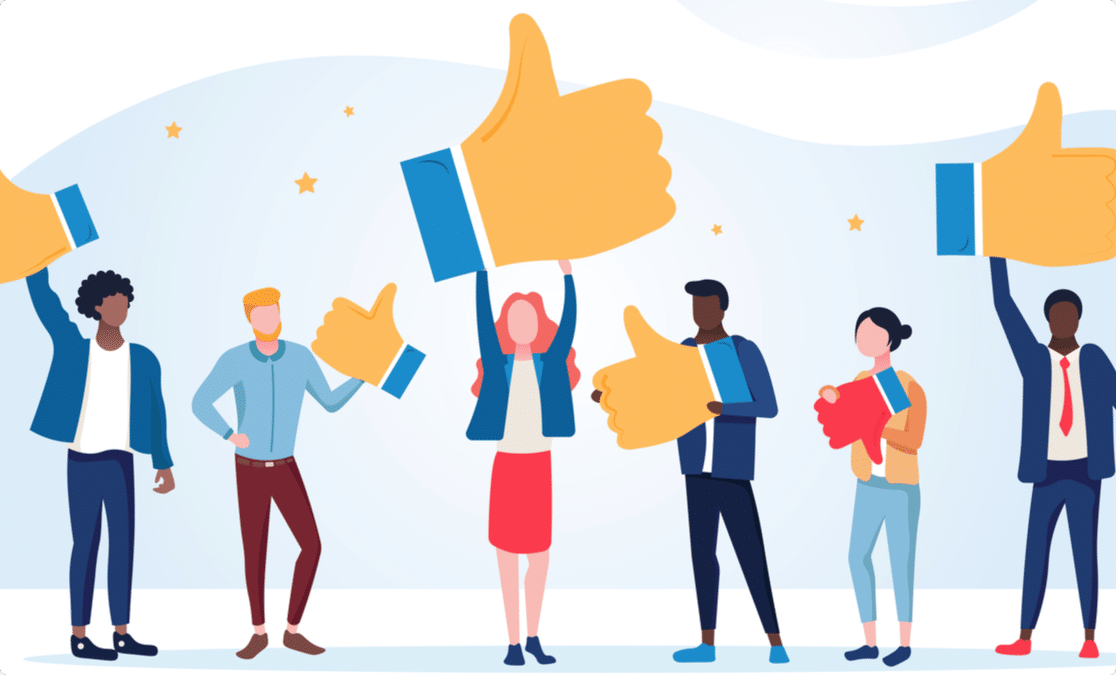
Ayrıca, web sitenizde aşağıdakiler için bir anket düzenlemeyi düşünebilirsiniz:
- Geri Bildirim Toplayın. Anketler, insanların fikirlerini anonim ve güvenli bir şekilde dile getirmelerine ve endişelerini dile getirmelerine olanak tanır. Bu şekilde, işinizi doğrudan etkileyenlerden dürüst ve değerli geri bildirimler alırsınız.
- Bir Tartışma Başlatın. Anketiniz doğru soruları soruyorsa, işletmeniz, sektörünüz ve müşteri memnuniyeti anketleri ve çalışan memnuniyeti anketleri gibi daha fazlasıyla ilgili önemli konular hakkında anlamlı tartışmalar başlatabileceksiniz.
- Objektif kalın. İş kararlarınızı "içgüdünüzün" size söylediklerine dayandırmak yerine, site ziyaretçilerinden iyileştirmeler yapmak için nesnel pazar araştırması almak için bir anket kullanın. Ayrıca anket yanıtlarını kullanarak sorunlara öncelik verebilirsiniz.
- Bir Karşılaştırma Başlatın. Rutin olarak anketler yaparak ve site ziyaretçilerine zaman içinde aynı soruları sorarak, onların fikirlerinin, tutumlarının nasıl değiştiğini ölçebilecek ve demografiyi karşılaştırabileceksiniz. Bu, işinizin gelişmesine yardımcı olabilir.
Gördüğünüz gibi, anketler aracılığıyla web sitesi ziyaretçilerinden yanıt toplamak için bazı harika nedenler var.
Çevrimiçi anketler yürütmenin yoğun kodlama bilgisi ve uzmanlığı gerektirdiğini düşünüyor olabilirsiniz. Ancak değil, WPForms ve güçlü Anketler ve Anketler eklentisi ile WordPress web sitenizde anketleri kolayca çalıştırabilirsiniz.
WPForms, WordPress için en iyi form oluşturucu eklentisidir. Web sitelerinizde anket formları da dahil olmak üzere herhangi bir çevrimiçi formu kolayca oluşturmanıza olanak tanıyan kolay bir sürükle ve bırak arayüzü ile birlikte gelir.
Öyleyse, WordPress'te nasıl anket oluşturulacağına bir göz atalım.
WordPress'te Çevrimiçi Anket Nasıl Oluşturulur
Kendinize WordPress'te nasıl anket formu oluşturabilirim diye mi soruyorsunuz? Başka yerde arama; sizi bu kılavuzla ele aldık.
Bir eğitim videosu izlemeyi tercih ediyorsanız, aşağıdaki videoyu izleyin:
WPForms anket oluşturucuyu kullanmaya başlayalım.
Adım 1: WordPress'te Anket Formu Oluşturun
İlk olarak, WPForms eklentisini kurmanız ve etkinleştirmeniz gerekir. Eklentinin ücretsiz sürümü anket özellikleri sunmuyor, bu nedenle ücretsiz Anketler ve Anketler eklentisine erişmek için WPForms Pro veya üzeri bir lisansa ihtiyacınız olacak.
Eklenti yükleme işleminde herhangi bir zorlukla karşılaşırsanız, WordPress'te bir eklentinin nasıl kurulacağına ilişkin bu adım adım kılavuza göz atabilirsiniz.
Ardından, anket özelliklerinin kilidini açabilmeniz ve anket yazılımınız olarak WPForms'u kullanmaya başlayabilmeniz için Anketler ve Anketler eklentisini yüklemeniz ve etkinleştirmeniz gerekir.
Bunu yapmak için, WPForms »Addon gidip, bir etiketli Anketler ve Anketler Eklenti bulabilirsiniz.
Eklentiyi Yükle'yi ve ardından Etkinleştir'i tıklayın.
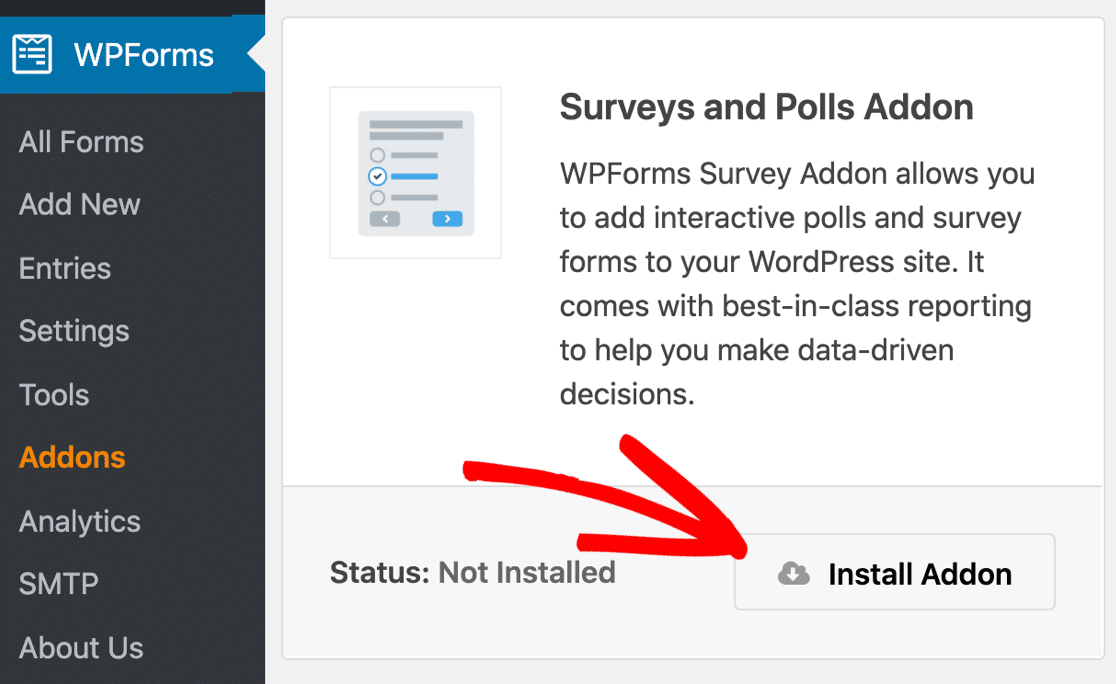
Şimdi yeni bir form oluşturmanız gerekecek.
WPForms, 300'den fazla önceden oluşturulmuş güzel form şablonuna erişmenizi sağlayan harika bir Form Şablonları Paketi Eklentisi ile birlikte gelir.
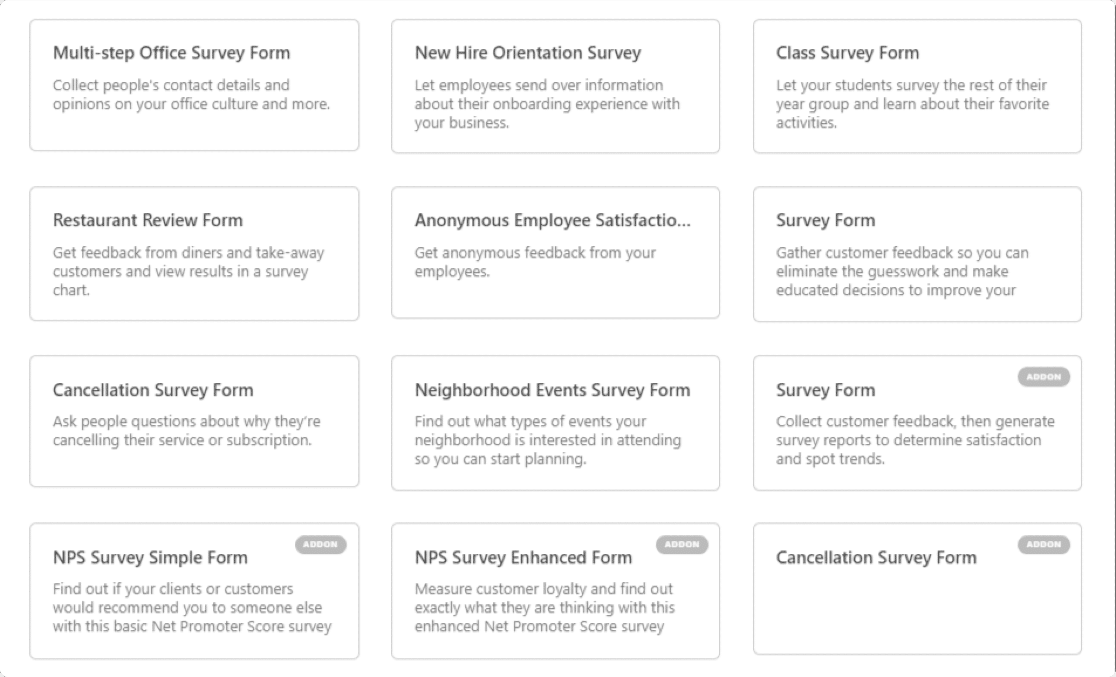
Anket tasarımınızı değiştirmek isterseniz, herhangi bir form şablonunu kullanabilir, özelleştirebilir ve farklı anket soru türleri ekleyebilirsiniz.
Örneğin, site ziyaretçilerinizin hizmetlerinizle ilgili deneyimlerini veya görüşlerini ölçmek için bir anket formu oluşturabilir ve birden çok türde sorular ekleyebilirsiniz. Daha fazla bilgi edinmek için, herhangi bir WordPress formuna Likert Ölçeği eklemeyle ilgili faydalı eğitimimize göz atın.
Ancak, eğitimimiz için ankete özel bir WordPress formu oluşturacağız ve önceden oluşturulmuş bir anket formu şablonu kullanacağız.
Tüm WPForms formları tamamen duyarlı ve mobil uyumludur. Bu anket formları, masaüstü bilgisayarların yanı sıra mobil cihazlarda da harika görünür.
Başlamak için WPForms » Yeni Ekle ' ye gidin, formunuzu adlandırın ve Anket Formu şablonunu seçin.
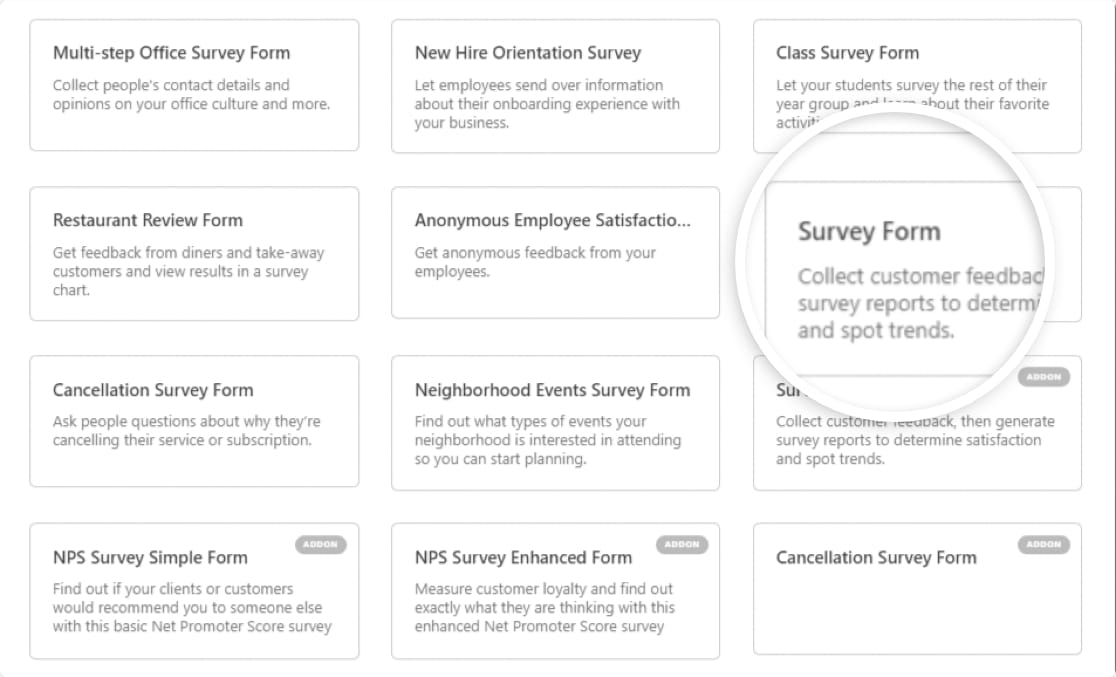
Ardından, WPForms form oluşturucu panosuna yönlendirileceksiniz. Burada anket formunuzu sağda ve ek form alanı seçeneklerini solda göreceksiniz.
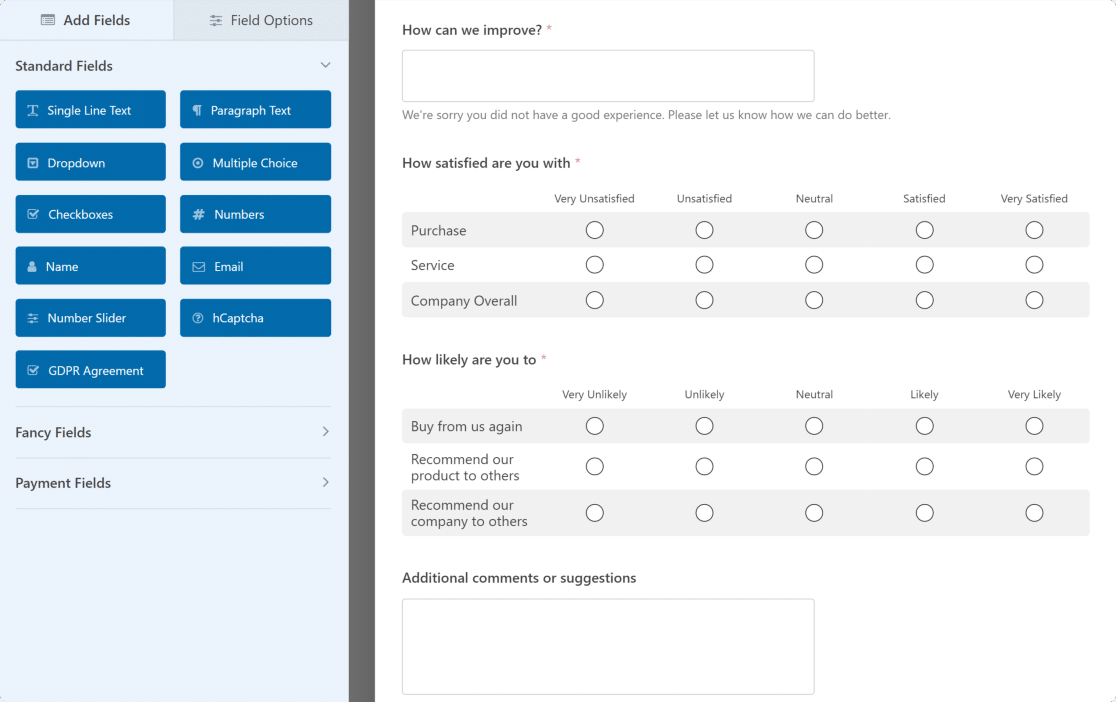
WPForms'un anket formu şablonu aşağıdaki form alanlarıyla birlikte gelir:
- İsim
- E-posta
- Değerlendirme
- Likert Ölçeği (bazen matris sorusu olarak da bilinir)
- Paragraf Metni (Yazılı cevaplar için)
Bu size çalışmak için mükemmel bir çerçeve sağlar ve site ziyaretçilerine sormak istediğiniz soru türlerine bağlı olarak özelleştirilebilir.
2. Adım: Anket Formu Derecelendirme Alanını Özelleştirin
Sol panelden sağ panele sürükleyerek formunuza ek form alanları ekleyebilirsiniz.
Ardından, değişiklik yapmak için alana tıklayın. Ayrıca, formunuzda sırayı yukarıdan aşağıya veya tam tersi şekilde yeniden düzenlemek için bir form alanını tıklayıp sürükleyebilirsiniz.
Ancak şimdilik formunuzun Derecelendirme Alanını nasıl özelleştirebileceğinize bir göz atalım.
Başlamak için, alan etiketini değiştirin, anket katılımcılarına neyi derecelendirdiklerini söyleyen bir açıklama ekleyin ve 2 ile 10 arasında olabilen Ölçeği seçin.
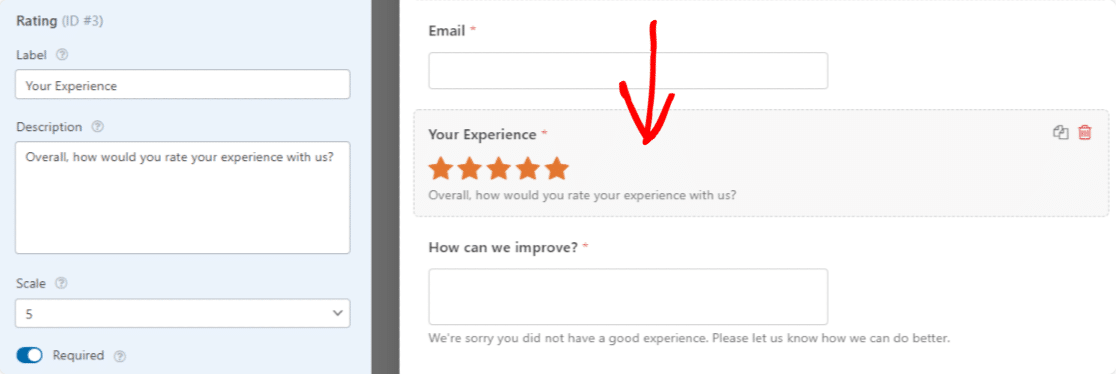
Gelişmiş Seçenekler'e tıklarsanız, derecelendirme simgesini aşağıdaki şekillerde değiştirebilirsiniz:
- Tür: Bir yıldız, kalp, başparmak veya gülen yüz simgesi kullanabilirsiniz.
- Boyut: Derecelendirme simgesini küçük, orta veya büyük olarak seçebilirsiniz.
- Renk. Simge rengini değiştirmek için renk seçiciyi kullanın.
Atlama mantığını kullanarak harika bir soru atlama hilesi kullanmak ister misiniz? Site ziyaretçilerinden derecelendirme yanıtlarına göre daha fazla geri bildirim almakla ilgileniyorsanız, akıllı koşullu mantığı etkinleştirebilirsiniz. Bu adımla ilgili yardım için, derecelendirmeler için koşullu mantığın nasıl kullanılacağına ilişkin eğiticimize göz atın.
Ardından, Likert Ölçeği form alanını özelleştireceğiz.
Adım 3: Anket Formu Likert Ölçeğini Özelleştirin
Formunuzdaki Likert Ölçeğini özelleştirme, derecelendirme alanını özelleştirmenizle aynı şekilde yapılır. Tek yapmanız gereken üzerine tıklamak.
Oradan aşağıdakileri değiştirebilirsiniz:
- Etiket, site ziyaretçilerinin neyi ölçtüğünüzü bilmesi için
- Site ziyaretçilerine sorduğunuz anket soruları olan satır seçenekleri
- Site ziyaretçilerinizin seçim yapması gereken yanıt seçenekleri olan sütun seçenekleri
- Açıklama, site ziyaretçilerinin başvurması için ek bilgi eklemek istiyorsanız
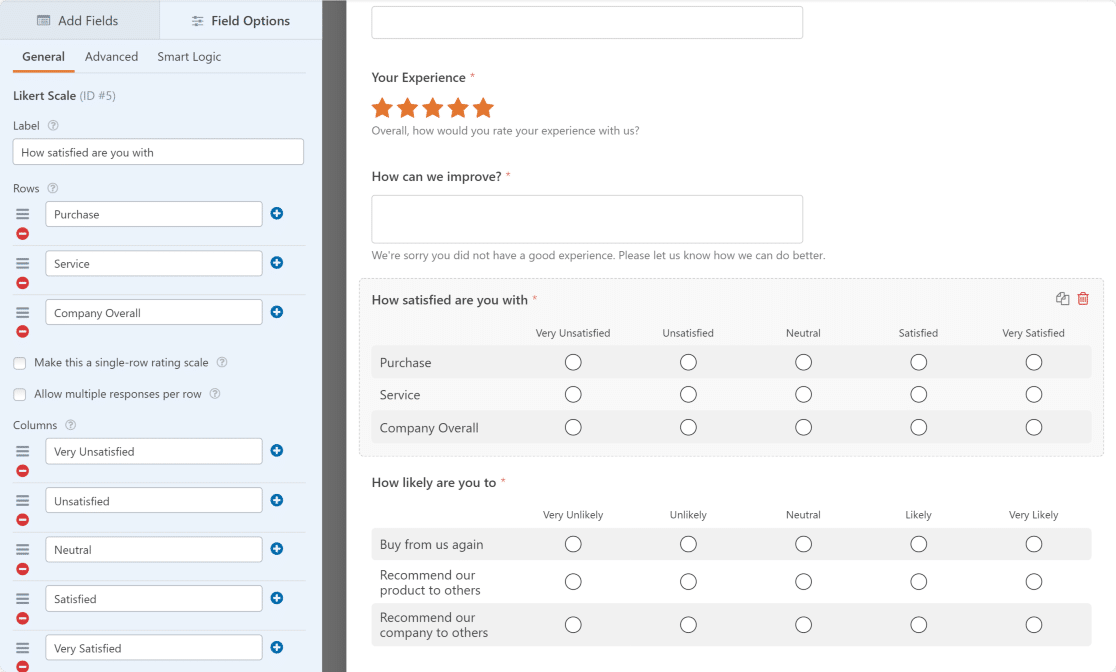

Likert Ölçekleri için farklı soru tiplerinden oluşan kullanışlı bir örnek liste hazırladık.
Bunu bir adım daha ileri götürmek istiyorsanız, site ziyaretçilerinizin şirketiniz hakkında ne düşündüğünü hesaplamak için Net Promoter Score (NPS) anketi oluşturabilirsiniz.
WordPress anket formunuzda tüm değişiklikleri yapmayı tamamladığınızda Kaydet'i tıklayın .
4. Adım: Anket Raporlamasını Etkinleştirin
Anket katılımcıları web sayfanızdaki formunuzu doldururken gerçek zamanlı sonuçları almak için anket raporlamayı etkinleştirmeniz gerekir.
Bunu yapmak için Ayarlar » Anketler ve Anketler'e gidin . Ardından, Anket Raporlamasını Etkinleştir onay kutusuna tıklayın. Bu, site genelinde anket raporlamasını etkinleştirecektir.
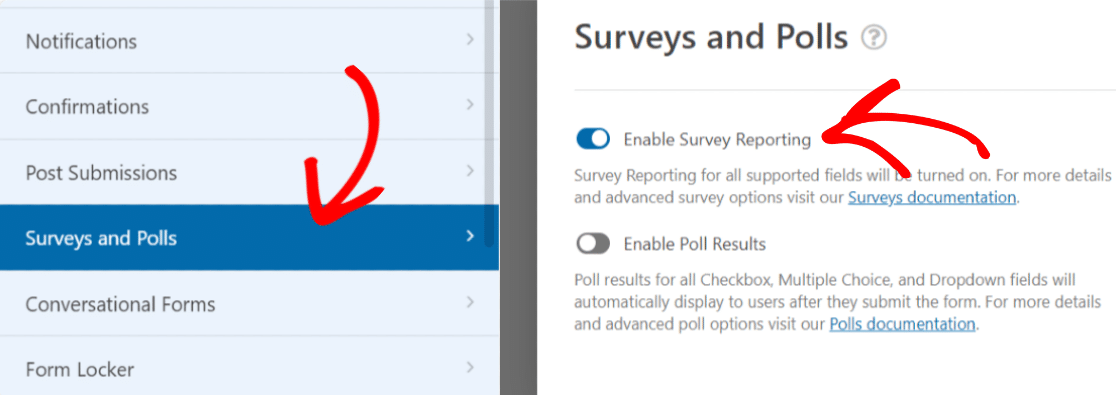
Başka bir deyişle, WPForms, sitenizin tüm formlarındaki aşağıdaki form alanları için anket sonuçlarında veri toplayacaktır:
- Tek satırlık metin
- paragraf metni
- Yıkılmak
- onay kutuları
- Çoktan seçmeli
- Değerlendirme
- Likert Ölçeği
- Net Promosyoncu Puanı
Anket Formu şablonunu kullanmak (anket şablonları olarak da bilinir), bu veri toplama seçeneğini varsayılan olarak etkinleştirecektir. Ancak, başka bir form şablonu kullanıyorsanız ve anket sonuçlarını toplamak istiyorsanız, kutuyu manuel olarak işaretlemeniz gerekir.
Adım 5: Form Ayarlarınızı Yapılandırın
Formunuzda yapılandırmanız gereken 3 ayar vardır:
- Genel. Burada form adını değiştirebilir, gönder düğmesini özelleştirebilir, istenmeyen posta önleme özelliğinin etkinleştirilip etkinleştirilmediğini kontrol edebilir ve GDPR ile daha fazla uyum sağlamak için giriş bilgilerinin ve IP adresleri ve kullanıcı aracıları gibi kullanıcı ayrıntılarının saklanmasını devre dışı bırakabilirsiniz.
- Bildirimler. Birinin WordPress anketinizi tamamladığına dair bir e-posta almak için WordPress'te form bildirimleri ayarlamanız gerekir. Akıllı etiketler kullanırsanız, site ziyaretçilerine anketinizi tamamladıklarında anketi aldığınızı bildiren bir bildirim de gönderebilirsiniz.
- Onaylar. Site ziyaretçileri formunuzu doldurduktan hemen sonra onlara bir mesaj gösterebilir, site ziyaretçilerini sosyal medya bağlantılarınızla birlikte bir Teşekkür sayfası gibi web sitenizdeki başka bir sayfaya götürebilir veya ziyaretçileri tamamen başka bir web sitesine yönlendirebilirsiniz. Bu adımla ilgili yardım için form onaylarının nasıl ayarlanacağına ilişkin faydalı eğiticimize göz atın.
Dilerseniz anketlerinize görsel de ekleyebilirsiniz.
6. Adım: Formunuzu Web Sitenize Ekleyin
Tüm form özelleştirmelerini tamamladıktan sonra, her şeyi çözmek için sayfanın sağ üst köşesindeki Kaydet düğmesine tıklayın . Ayrıca, canlı sayfada formunuzun nasıl görüneceğine göz atmak isterseniz, Önizleme düğmesine tıklayarak formunuzu önizleyebilirsiniz.
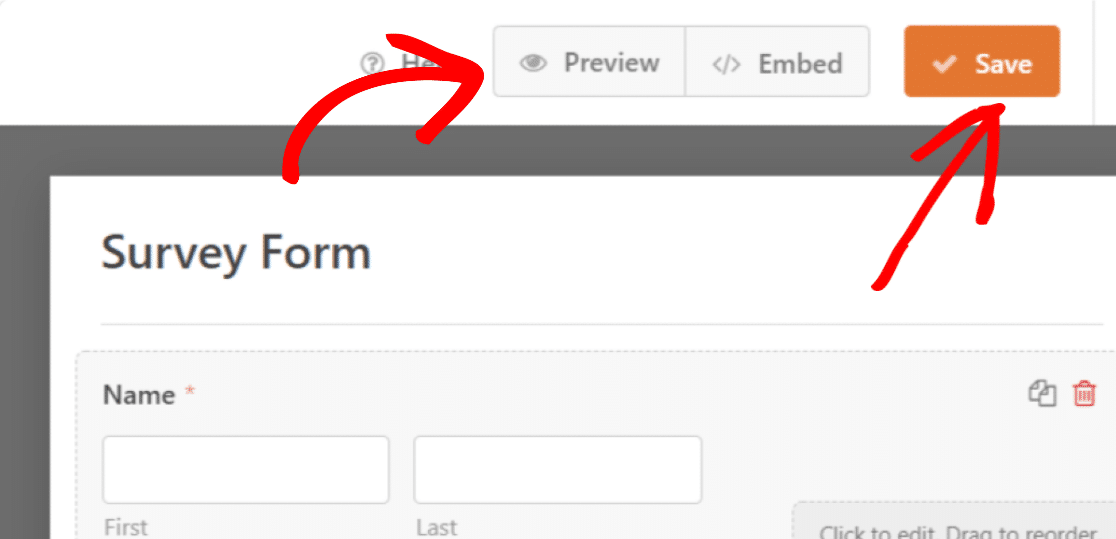
Şimdi anket formunuzu sitenize ekleyelim.
WPForms, formlarınızı sayfalarınız, blog gönderileriniz ve kenar çubuğu widget'ları dahil olmak üzere web sitenizdeki birden çok yere eklemenize olanak tanır.
WPForms ile formunuzu 2 yöntem kullanarak bir sayfaya ekleyebilirsiniz:
- Gömme sihirbazını kullanarak bir sayfaya WPForms ekleyin
- Blok düzenleyiciyi kullanarak bir Sayfaya WPForms ekleyin.
WPForms'un Gömme sihirbazı özelliğini kullanarak formunuzu bir sayfaya ekleyelim.
Anket formunuzu eklemek için sayfanızın üst kısmındaki Yerleştir düğmesini tıklayın.
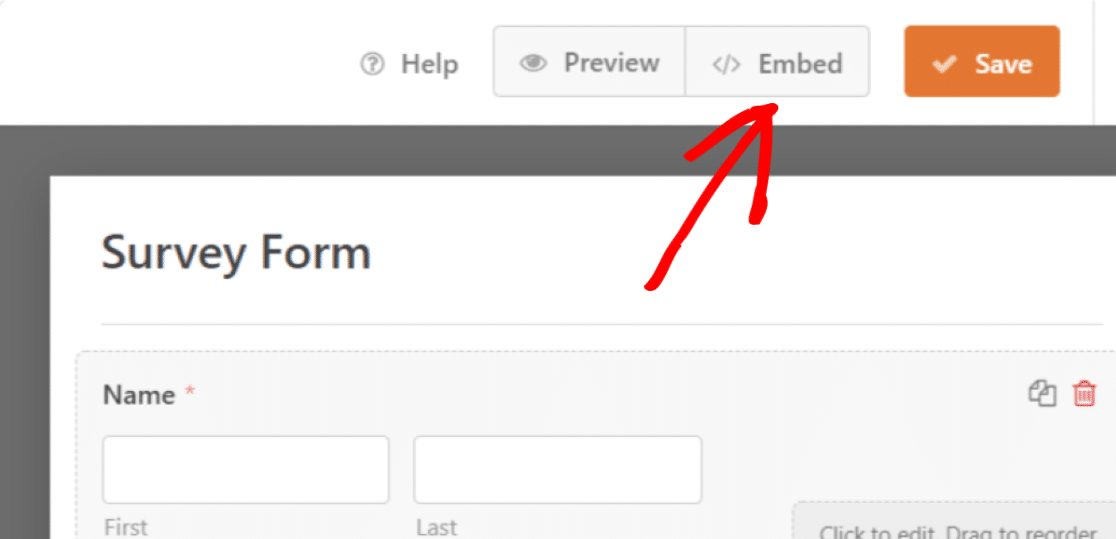
Buna tıklamak, 2 seçenekli bir açılır pencere açacaktır. Yeni Sayfa Oluştur'a tıklayın .
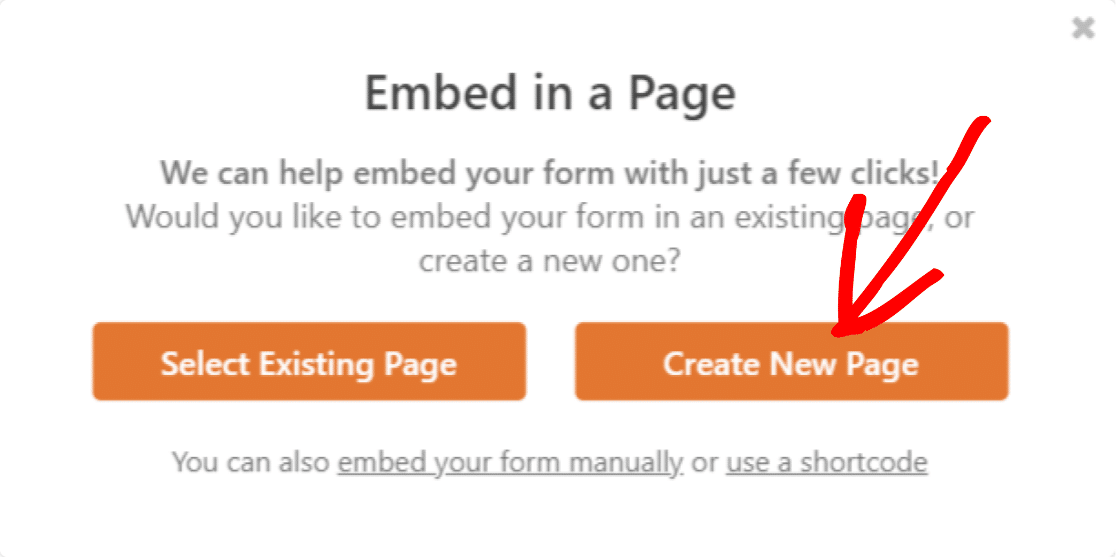
Sayfanız için bir ad ekleyin ve onu oluşturmak için Hadi Başlayalım düğmesini tıklayın.
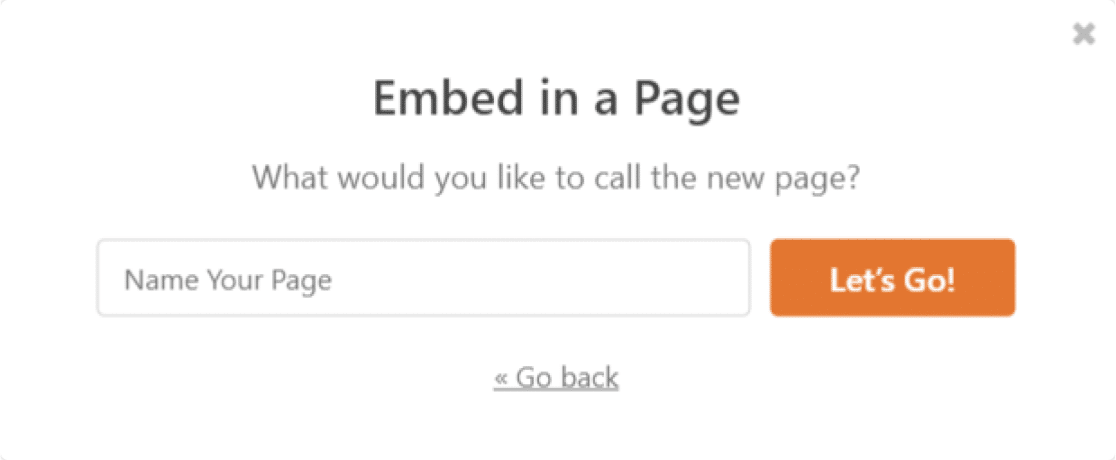
Şimdi sayfanıza yönlendirileceksiniz. Burada tek yapmanız gereken Yayınla düğmesine tıklayıp formunuzu yayınlamak.
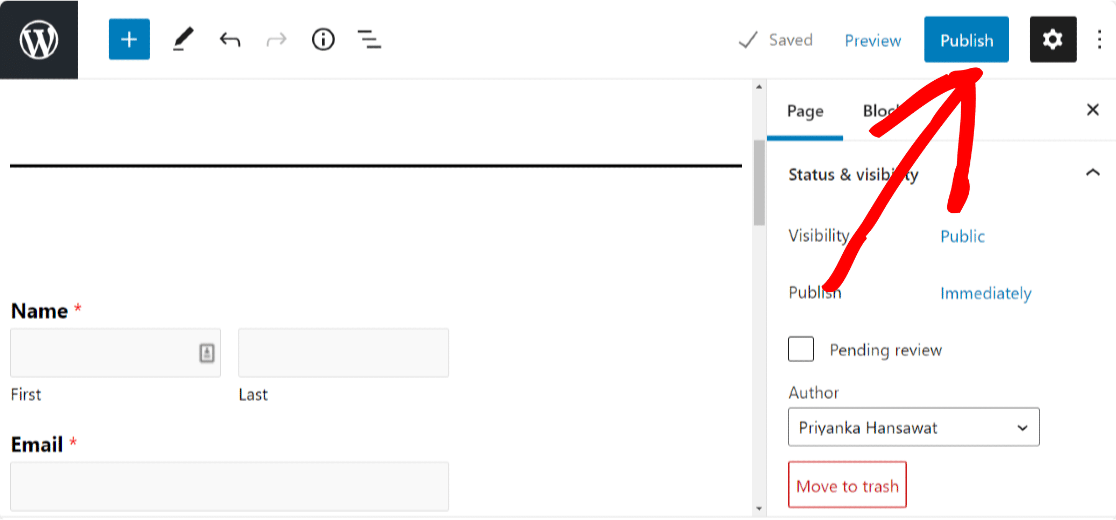
Anket formunuz web sitenizde bu şekilde görünecektir.
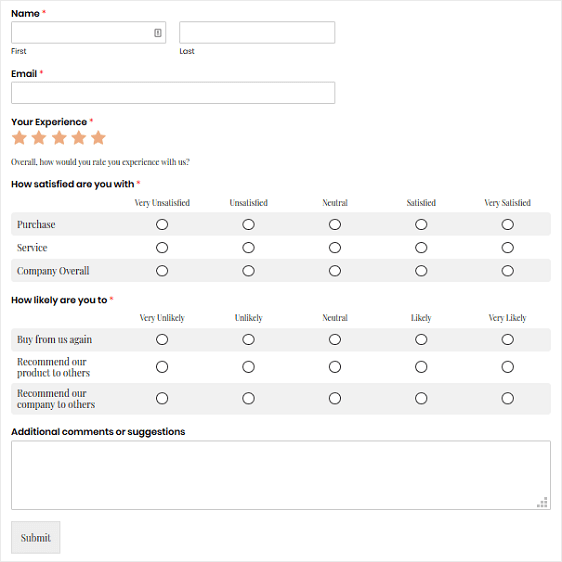
Fantastik iş! Artık çevrimiçi anket oluşturmayı biliyorsunuz. Şimdi anket sonuçlarınızı nasıl görüntüleyeceğinizi görelim.
7. Adım: Anket Raporları Oluşturun
İnsanlar formunuzu doldurmaya başladığında, toplanan tüm verileri görebilirsiniz.
Bir anket raporu oluşturmak için WPForms » Tüm Formlar'a gidin ve seçenekleri görüntülemek için formunuzun üzerine gelin. Ardından, Anket Sonuçları'na tıklayın.
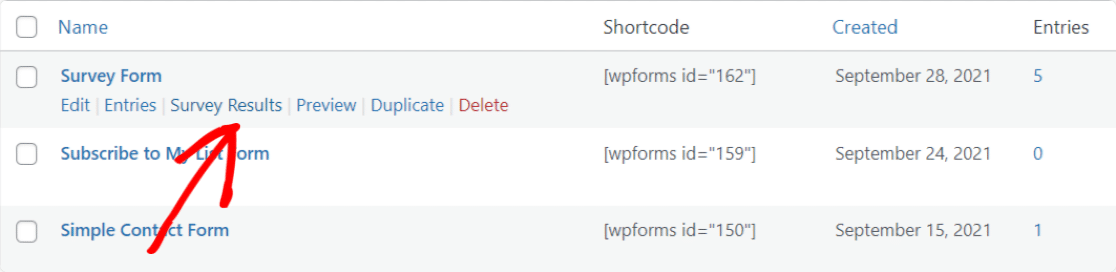
Anketler ve Anketler eklentisi, güzel anket raporları oluşturur ve her form alanı için en iyi görselleştirmelerle gerçek zamanlı bilgileri görüntüler.
Örneğin, derecelendirme anketi sonuçlarınız şöyle görünebilir:
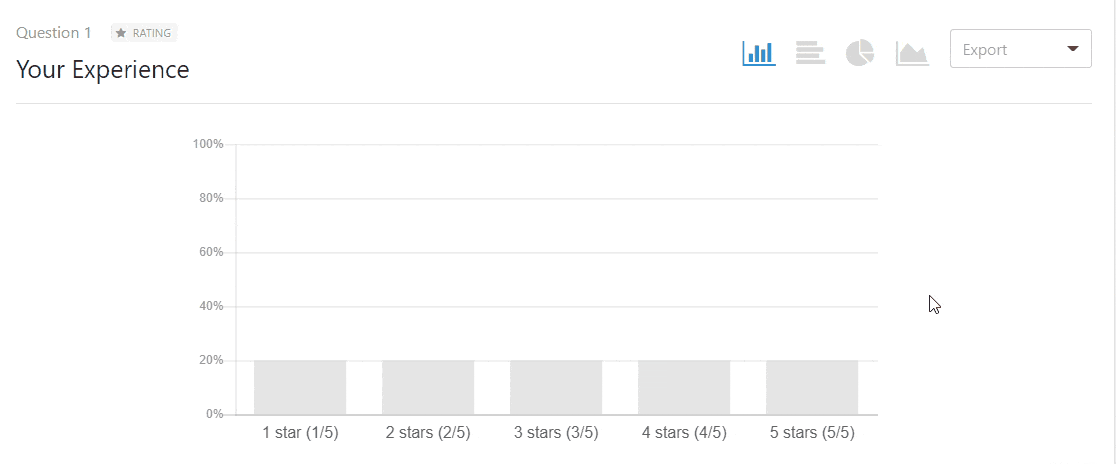
Ve işte bir Likert Ölçeği anket raporu:
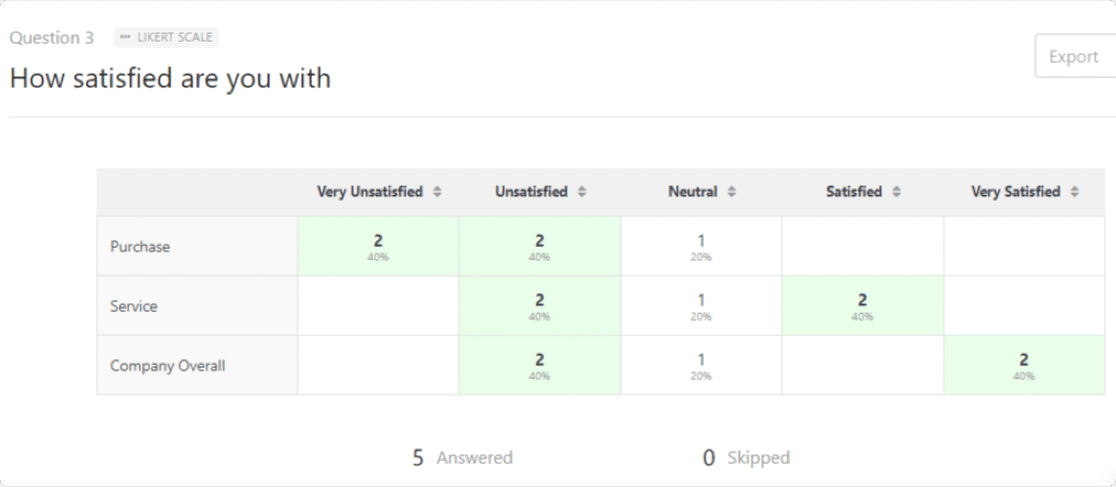
Ayrıca, tüm anket raporunu veya tek tek çizelgeleri tek bir tıklamayla PDF veya JPG olarak dışa aktarabilirsiniz.
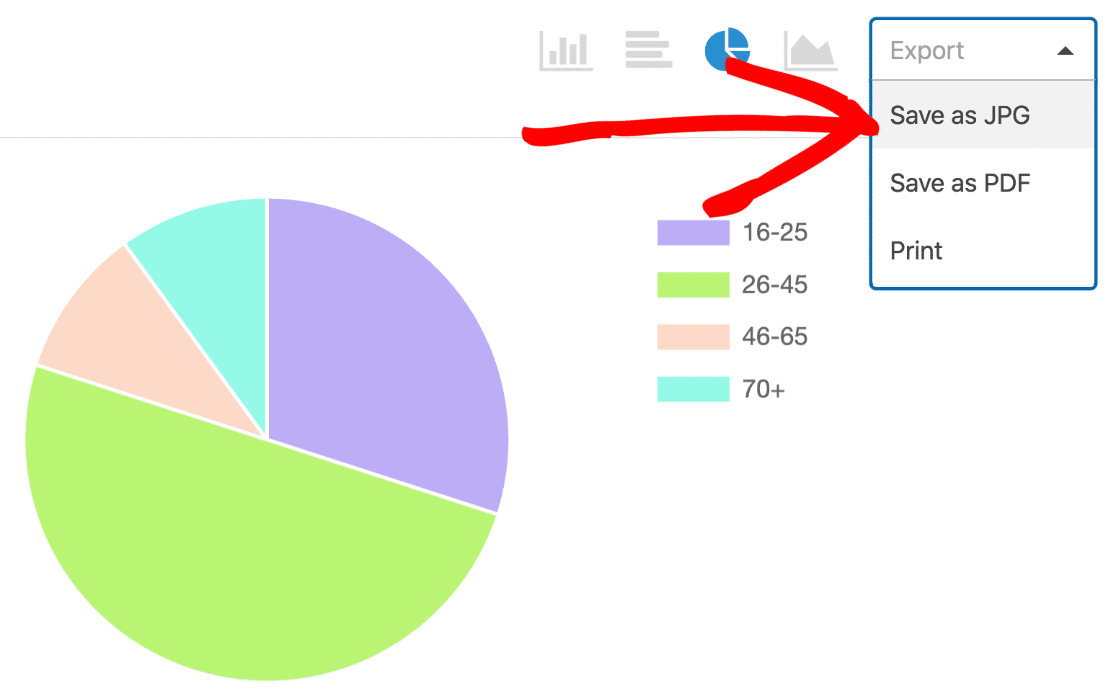
Web siteniz için sonuçları yazmak istiyorsanız, verileri dışa aktarma ve ardından bunu kolaylaştıracak bir anket özeti yazma konusunda bazı ipuçlarımız var.
Ve unutmayın, WPForms'un harika işlevselliği ile formlarınızı Salesforce, Zoho ve daha fazlası gibi küçük işletme CRM yazılımlarınıza da bağlayabilirsiniz.
Anket Formunuzu Hemen Hazırlamaya Başlamak İçin Buraya Tıklayın
Sıkça Sorulan Sorular
Ziyaretçilerimiz genellikle anketle ilgili birkaç başka soru soruyor, bu yüzden yanıtları burada yayınlamaya karar verdik.
Anket Formu Nedir?
Anket formu, insanlardan bilgi toplayan bir ankettir. Geri bildirim anket formları, verilere dayalı etkili sonuçlar bulmak için daha yaygın olarak kullanılır.
Basit bir ifadeyle, çevrimiçi bir anket formu, hizmetlerinizi geliştirmenize ve marka bilinirliğinizi oluşturmanıza olanak tanıyan ürün ve hizmetleriniz hakkında müşterilerinizin/ziyaretçilerinizin geri bildirimlerini almanıza yardımcı olur.
En İyi Ücretsiz Anket Oluşturucu Nedir?
Birçok araç araştırdık ve WPForms'un en iyisi olduğuna inanıyoruz. WPForms Pro, ücretsiz bir anket şablonuyla birlikte gelir. Küçük işletmeniz için en iyi anket oluşturma aracını bulmanıza yardımcı olabilecek bazı diğer listeleri bir araya getirdik:
- Siteniz İçin En İyi WordPress Anket Eklentileri
- Verileri Görselleştirmek için WPForms ve Tableau
- WPForms ve SurveyMonkey Karşılaştırması
WordPress Anket Formu Üzerine Son Düşünceler
İşte buyur! Artık bir eklenti ile WordPress'te çevrimiçi olarak nasıl anket oluşturacağınızı biliyorsunuz, böylece ziyaretçi/müşteri geri bildirimi toplayabilir ve anket formunuzu hizmetlerinizi (ve işinizi) geliştirmek için kullanabilirsiniz.
Artık çevrimiçi anket oluşturmanın ne kadar kolay olduğunu bildiğinize ve anketinizi veya anketinizi oluşturmaya hazır olduğunuza göre, çevrimiçi anketinizden ve WPForms anket aracından en iyi şekilde yararlanmak için anket yanıt oranlarınızı nasıl artırabileceğinizi inceleyin.
Ayrıca, daha da yüksek dönüşümler için bir anket açılır formu oluşturma eğitimimize göz atın.
Peki, ne bekliyorsun? En kullanıcı dostu WordPress form eklentisini kullanmaya başlayın ve bugün çevrimiçi anket araçlarını kullanmaya başlayın. WPForms Pro, ücretsiz bir çevrimiçi anket oluşturucu ve 14 günlük para iade garantisi ile birlikte gelir.
Ve unutmayın, bu makaleyi beğendiyseniz, lütfen bizi Facebook ve Twitter'da takip edin.
